최고의 오디오 편집기를 사용하여 Mac 및 Windows에서 M4A 파일 잘라내기 및 결합
M4A는 MPEG-4 컨테이너에 압축된 오디오 파일을 나타내는 파일 확장자입니다. Apple Inc.에서 iTunes 및 iPod 노래 다운로드 형식으로 사용했을 때 처음으로 대중화되었습니다. 이러한 이유로 많은 사용자가 특히 비 Apple 사용자의 경우 다른 앱에서 편집하는 데 어려움을 겪고 있습니다. 다행히도 여러 가지 효과적인 M4A 오디오 절단기 온라인 그리고 오프라인. 의심의 여지 없이, 적은 노력으로 M4A 파일을 조작할 수 있습니다. 추적을 위해 다음은 M4A 파일 해결 작업을 위한 최고의 오디오 편집 소프트웨어입니다.

부품 1. 상위 5 M4A 절단기 및 조이너
1. Vidmore 비디오 컨버터
Vidmore 비디오 컨버터 Windows 및 Macintosh OS에서 작동하는 다목적 앱입니다. 또한 이 도구의 인터페이스는 매우 직관적이어서 오디오 절단 작업을 즉시 완료할 수 있습니다. 이 M4A 오디오 트리머는 다양한 절단 방법을 사용합니다. 빠른 분할 기능을 사용하여 트랙을 여러 트랙으로 자동 분할할 수 있습니다. 또한 왼쪽 및 오른쪽 음악 막대를 드래그하여 오디오의 가장 좋은 부분을 선택하고 잘라낼 수 있습니다. 정확한 절단을 위해 시작 및 종료 시간을 초 단위로 입력할 수 있습니다. 또한 다른 세그먼트를 결합하거나 두 개의 M4A 파일을 하나로 병합할 수 있는 병합 기능을 통합합니다.
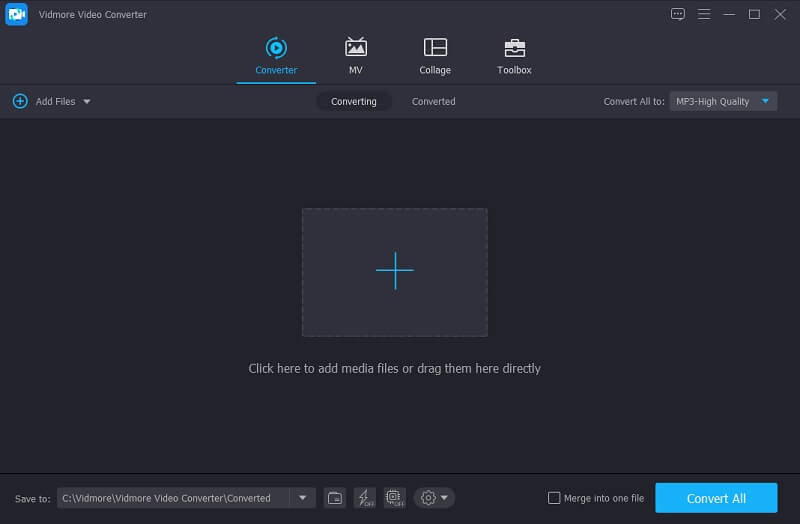
2. 대담함
과다한 음악 편집 기능으로 가득 찬 Audacity는 Windows, Mac OS 및 Linux를 포함한 거의 모든 주요 플랫폼에서 사용할 수 있는 완전 무료 프로그램인 오픈 소스입니다. 이 도구의 기본 기능에는 오디오 클립 녹음 및 편집이 포함됩니다. 응용 프로그램의 도구 모음에서 수동으로 중지할 때까지 오디오 클립을 계속 재생하는 루프 재생과 같은 기능을 찾을 수도 있습니다. 또한 이 도구는 마이크를 통한 녹음을 지원하고 더빙을 다른 트랙에 오버레이하며 필요에 따라 녹음 장치를 관리합니다. 가장 좋은 점은 MP4 및 M4A 파일을 하나로 병합하고 오디오 믹서를 사용하여 새 트랙으로 렌더링하는 방법을 배울 수 있다는 것입니다.
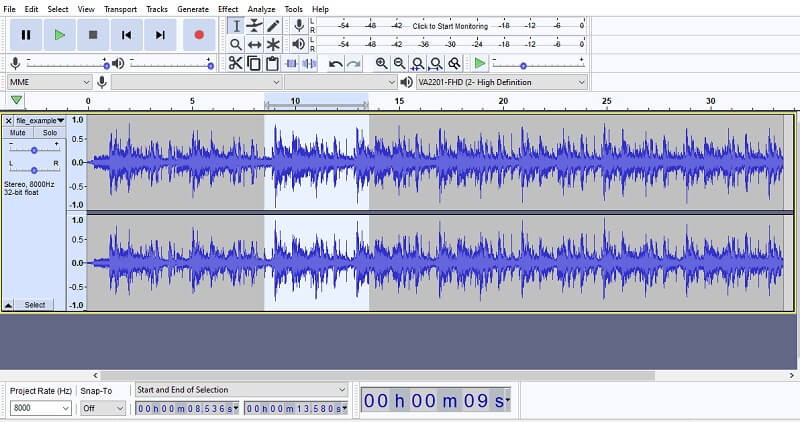
3. 렉시스 오디오 편집기
Lexis Audio Editor를 사용하여 모바일 장치에서 오디오 파일을 완벽하게 조정하십시오. 이 앱은 Android 휴대폰에 맞게 제작되었지만 일반적으로 Apple의 가제트용인 M4A를 지원합니다. 또한 WAV, WMA, FLAC 및 AAC 형식을 포함한 더 많은 형식을 조작할 수 있습니다. 이 M4A 커터 Android 앱을 사용하면 오디오 데이터를 MP3 형식으로 내보내 다른 응용 프로그램 및 운영자에서 사용할 수 있습니다. 기타 편집 도구에는 밴드 이퀄라이저, 압축기, 노이즈 감소 등이 있습니다. 오디오 품질을 향상시키기 위해 기본 설정에 맞게 템포, 피치 및 속도를 수정하는 옵션이 있습니다. 모바일 앱임에도 불구하고 M4A 커터와 조이너로 뒤지지 않습니다.
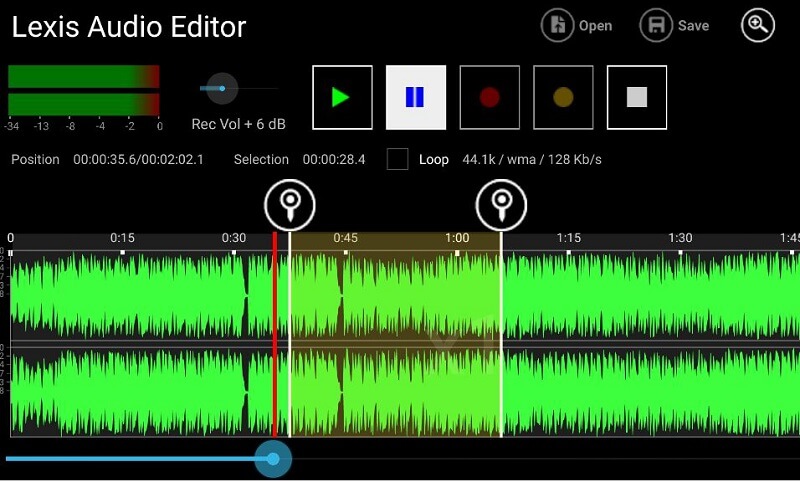
4. 오디오 트리머
벨소리나 오디오북을 온라인으로 만들고 싶다면 Audio Trimmer가 큰 도움이 될 수 있습니다. 이 간단한 프로그램을 사용하면 몇 초 만에 오디오의 일부를 자르고 자르고 잘라낼 수 있습니다. 커터에 대해 오디오에서 잘라낼 부분을 선택할 때 핸들을 드래그할 수 있습니다. 또한 정확한 오디오 절단을 위해 시작 및 끝점을 초 단위로 입력할 수 있습니다. 또한 이 M4A 뮤직 커터를 사용하면 오디오 파일을 MP3 및 M4R 형식으로 내보낼 수 있습니다.
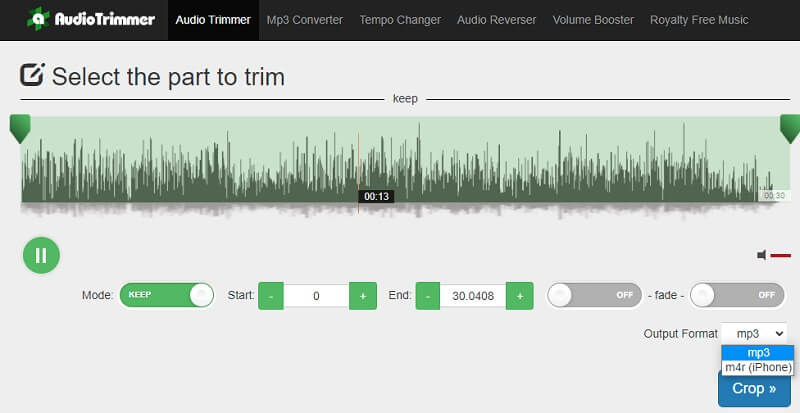
5. 클라이드
Clideo는 오디오 파일을 자르고 분할하는 데 도움이 되는 웹 기반 M4A 클리퍼입니다. 거의 모든 브라우저에서 실행되므로 Windows 및 Mac 컴퓨터에서 오디오 파일을 자를 수 있습니다. 앞서 언급한 도구와 마찬가지로 다양한 오디오 절단 방법을 제공합니다. 시작 부분과 끝 부분을 표시하고 지속 시간 초를 입력하는 핸들바가 있습니다. 또한 전문적인 트랙을 만들려면 이 도구를 사용하여 수행할 수도 있는 페이드 인 및 페이드 아웃 효과를 적용해야 합니다. 가장 중요한 것은 오디오 병합을 통해 M4A 파일을 온라인으로 손쉽게 연결할 수 있다는 것입니다.
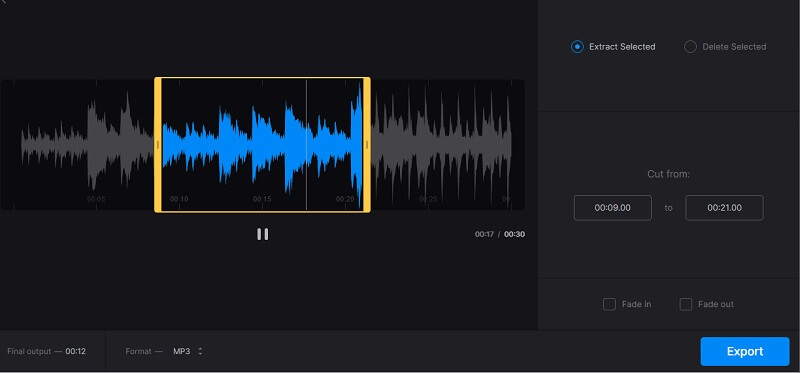
2부. Windows 및 Mac에서 M4A를 편집하는 방법
어디서부터 시작해야 하고 어떤 M4A 커터 앱을 사용해야 할지 잘 모르겠다면 Vidmore 비디오 컨버터 예로서. 아래의 단계별 절차를 참조로 사용할 수 있습니다.
1단계. 앱 설치 프로그램 가져오기
시작하려면 다음 중 하나를 클릭하여 앱의 설치 프로그램을 가져옵니다. 무료 다운로드 위의 버튼. 컴퓨터에 적합한 운영 체제를 선택하고 컴퓨터에 설치했는지 확인하십시오. 결과적으로 앱을 시작합니다.
2단계. M4A 파일 추가
완료되면 을 더한 앱의 메인 인터페이스에서 서명 버튼을 누르고 자르고 싶은 파일을 불러옵니다. 오디오 파일 폴더를 업로드하려면 파일 추가 드롭다운 및 선택 폴더 추가. 그런 다음 필요한 폴더 또는 노래를 선택합니다.
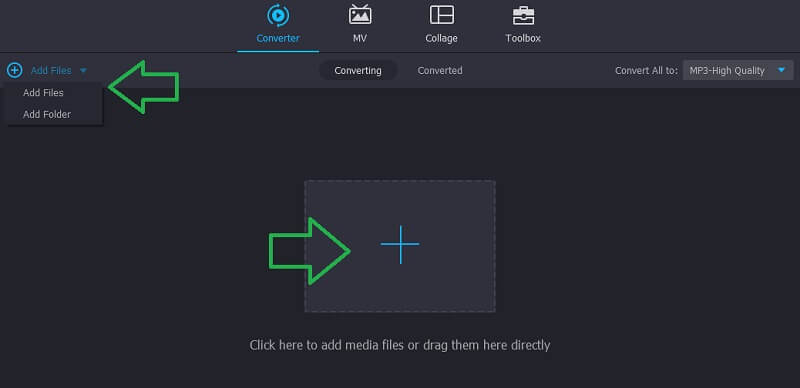
3단계. M4A 트랙 자르기
이제 절단 버튼을 눌러 도구의 음악 워크스테이션을 봅니다. 여기에서 빠른 분할 버튼을 누르고 M4R 파일에서 생성하려는 컷 수를 입력합니다. 또는 오디오 파일의 원하는 부분에 따라 시작 및 끝 핸들 바를 드래그할 수 있습니다. 이번에는 오디오를 재생하고 원하는 결과를 얻으면 저장 단추.
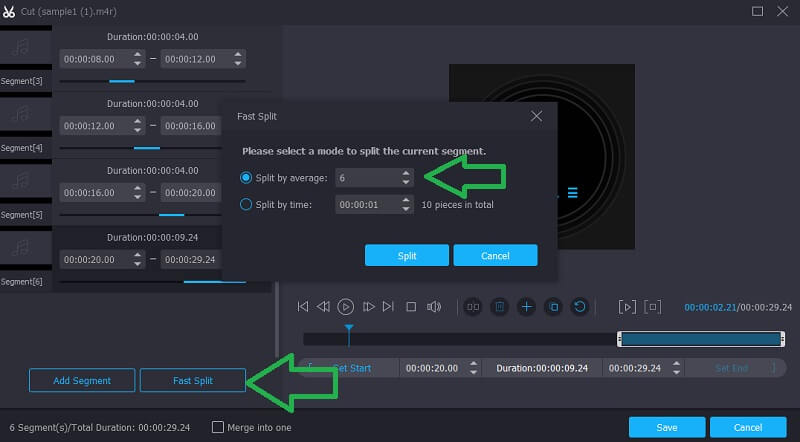
4단계. 트랙의 최종 버전 저장
모든 변경이 끝나면 다음으로 돌아가십시오. 변환기 탭을 누르고 다른 음악 플레이어에서 재생하려면 출력 형식을 선택하고 원래 형식을 유지하려면 그대로 두십시오. 출력 형식을 선택하려면 간단히 프로필 메뉴에서 오디오 탭을 선택하고 원하는 형식을 선택하고 모두 변환 파일 처리를 시작하려면 오른쪽 하단 부분에 있는 버튼을 누릅니다.
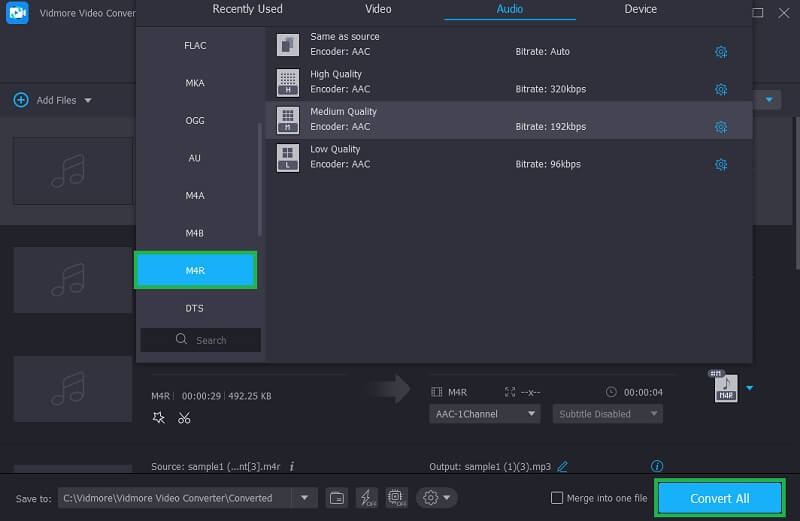
파트 3. M4A 커터 및 조이너 FAQ
M4A 파일을 편집하려면 어떻게 해야 합니까?
M4A 파일을 편집하는 데 사용할 수 있는 많은 옵션이 있습니다. 위에 소개된 도구 중 하나는 비디오 편집기이지만 유용한 오디오 편집 기능이 많이 포함된 Vidmore Video Converter입니다. 여기에는 자르기, 자르기, 병합 등이 포함됩니다.
무료로 M4A를 MP3로 변환하려면 어떻게 해야 합니까?
온라인 변환기를 사용하여 완전히 무료로 M4A를 MP3로 변환할 수 있습니다. 웹 브라우저에서 실행되므로 추가 앱을 다운로드할 필요가 없습니다.
M4A는 MP4와 동일합니까?
위에서 언급했듯이 M4A 파일 확장자는 MP4의 오디오 대표입니다. 즉, 모든 MP4 파일에는 M4A 파일이 포함되어 있습니다.
결론
이 기사에서는 주로 온라인에서 제공되는 가장 권장되는 프로그램을 다루었습니다. 중에서 선택할 수 있습니다. M4A용 오디오 절단기 위에. 온라인, 오프라인 및 모바일 솔루션이 있습니다. 따라서 최고의 앱을 선택하는 것은 전적으로 귀하의 선호도에 달려 있습니다.
M4A 팁
-
M4A 편집
-
M4A 변환
-
오디오 컷



